- 1. Jak edytować lub dodawać metadane obrazu lub zdjęcia w systemie Windows 10
- 2. Jak wyczyścić metadane obrazu lub zdjęcia z systemu Windows 10?
- 3. Jak edytować lub dodawać metadane do obrazu lub zdjęcia za pomocą Photoshopa
- 4. Jak usunąć metadane z obrazu lub zdjęcia za pomocą Photoshopa
- 5. Jak wyczyścić metadane obrazu lub zdjęcia za pomocą ExifTool
- 6. Jak usunąć metadane z obrazu lub zdjęcia za pomocą EXIF Purge?
Większość z nas zachowała dużą liczbę zdjęć, które uchwyciły różne etapy naszego życia lub chwile, które były bardzo wyjątkowe. Obrazy, które na pewno później chcemy edytować a może post w mediach społecznościowych.
Wielu nie wie, że w Okna 10 mamy możliwość wykonywania wielu zadań na metadanych dowolnego obrazu i tym samym dostosowywania każdego obrazu według naszej wygody.
Co to są metadane lub EXIFW chwili, gdy robimy zdjęcie smartfonem lub aparatem, nie tylko rejestrujemy to, na czym skupia się ostrość, za tym stoimy zapisywanie dodatkowych informacji takie jak model aparatu lub telefonu, współrzędne miejsca wykonania zdjęcia, godzina i data, ekspozycja itp.
EXIF (Exchangeable Image File Format) to zestaw danych opisujących obraz lub zdjęcie i jest synonimem metadanych. Kiedy robimy zdjęcie aparatem cyfrowym, ta informacja jest przechowywana, nawet jeśli nie jest widoczna gołym okiem.
Wszystkie te dodatkowe wartości nazywane są metadanymi i to dzięki tym informacjom aplikacje fotograficzne dostarczają nam szczegółowych informacji o każdym zdjęciu.
Chociaż dziś systemy GPS Są bardzo zgodne z nowymi telefonami i aparatami, czasami informacje zapisane w metadanych nie są zgodne z rzeczywistością obrazu i tam zobaczymy jak możemy zaktualizować te informacje w prosty i poprawny sposób w systemie Windows 10.
1. Jak edytować lub dodawać metadane obrazu lub zdjęcia w systemie Windows 10
Krok 1
Aby zobaczyć informacje o metadanych obrazu i jego edycji, kliknij prawym przyciskiem myszy obraz i wybierz opcję Nieruchomości.

Krok 2
W wyświetlonym oknie przechodzimy do zakładki Detale aby uzyskać dostęp do informacji o metadanych obrazu.

Krok 3
Widzimy, że zakładka Szczegóły pokazuje informacje takie jak:
OpisMożemy tam zobaczyć informacje takie jak ocena komentarzy do obrazu, tytułitp.
ŹródłoWidzimy data, godzina i autor obrazu.
ZdjęcieW tym polu widzimy wszystkie informacje do szczegóły obrazu takie jak wymiary, kompresja, głębokość itp.
KameraNa tym polu znajdujemy Informacje o urządzeniu zrobiłeś zdjęcie, takie jak producent, model, odległość lampy błyskowej itp.
Zaawansowana fotografiaZ tej opcji widzimy Detale fotografowanie, takie jak kontrast, jasność, nasycenie itp.
GPSWskazuje współrzędne gdzie zdjęcie zostało zrobione.
Krok 4
Aby edytować obraz niektóre pola można edytować klikając je dwukrotnie, na przykład w polu Opis i pochodzenie.

Krok 5
Teraz nie wszystkie pola na karcie Właściwości można edytować w ten sam sposób, możemy edytować tylko:
- Wszystkie linie pola Opis.
- Wszystkie linie pola Źródło.
- Z pola Kamera możemy edytować wartości Producent aparatu, model aparatu, prędkość. Tryb pomiaru ISO Tak Tryb z błyskiem.
- Z pola Zaawansowana fotografia możemy edytować wszystko oprócz zoom cyfrowy Tak jasność.
- Pozostałe pola nie są edytowalne.
- Po dokonaniu niezbędnych zmian naciśnij przycisk Zastosować aby zapisać zmiany.

2. Jak wyczyścić metadane obrazu lub zdjęcia z systemu Windows 10?
Wszystkie informacje, które dostarczają nam metadane, są ważne, aby poznać szczegółowo wszystkie aspekty naszych zdjęć, ale jednocześnie mogą być elementem podatnym na błędy bezpieczeństwa dla niektórych osób i w określonych sytuacjach. Jak sprawdziliśmy niektóre elementy nie można ich edytować aby zmodyfikować jego pierwotną wartość, w tym przypadku rozwiązaniem oferowanym przez Windows 10 jest częściowe usunięcie informacje o metadanych na zdjęciu.
Krok 1
W tym celu klikniemy dolną linię Usuń właściwości i dane osobowe (podświetlony na niebiesko)

Krok 2
Zobaczymy, co następuje, gdzie możemy mieć dwie alternatywy:
Utwórz kopię z usuniętymi wszystkimi możliwymi właściwościamiTa opcja pozwala nam zaoszczędzić kopia obrazu automatyczne usuwanie właściwości zdefiniowanych przez system.
Usuń następujące właściwości z tego plikuUżywając tej opcji możemy zdefiniować qJakie właściwości należy usunąć wybranego obrazu, wystarczy aktywować odpowiednie pola.

Krok 3
Kliknij Akceptować a jeśli wrócimy do obrazu, te właściwości nie będą dostępne:

3. Jak edytować lub dodawać metadane do obrazu lub zdjęcia za pomocą Photoshopa
Widzieliśmy już, że możemy zobaczyć zawartość metadanych z samego systemu Windows 10, ale projektanci potrzebują narzędzia do edycji zarówno obrazu, jak i jego metadanych, ponieważ na przykład, jeśli chcemy, aby prawa autorskie pozostały, ważne jest, aby to mieć dane .
4. Jak usunąć metadane z obrazu lub zdjęcia za pomocą Photoshopa
Krok 1
Otwórz obraz w Photoshopie i wykonaj następującą kombinację klawiszy, aby otworzyć Zapisz dla Internetu.
Alt + Ctrl + Shift + S
Krok 2
W wyświetlonym oknie klikamy opcję metadanych i wybieramy opcję Brak. Następnie zapiszemy nasz obraz, tym razem bez żadnych informacji.
 POWIĘKSZAĆ
POWIĘKSZAĆ
5. Jak wyczyścić metadane obrazu lub zdjęcia za pomocą ExifTool
Jak widzieliśmy, eliminowanie lub zarządzanie metadanymi naszych zdjęć lub obrazów jest naprawdę ważne, ponieważ będziemy podawać informacje, które w wielu przypadkach nie są pożądane. Oferujemy kolejne bezpłatne narzędzie, za pomocą którego możesz przeglądać i edytować metadane lub EXIF swoich obrazów w systemie Windows 10, ExifTool.
6. Jak usunąć metadane z obrazu lub zdjęcia za pomocą EXIF Purge?
EXIF Purge to dość proste, ale skuteczne oprogramowanie, które doskonale usuwa metadane, mimo że jest plikiem przenośnym. Jest to darmowy program kompatybilny z systemami Windows i Mac, który można pobrać z poniższego linku.
Krok 1
Po pobraniu naszego przenośnego pliku wystarczy kliknąć Wybierz obrazy aby załadować obrazy, do których chcemy usunąć informacje EXIF. Wybierz również folder wyjściowy.

Krok 2
Teraz klikamy Usuń informacje Exif, a metadane zostaną usunięte z twoich zdjęć.
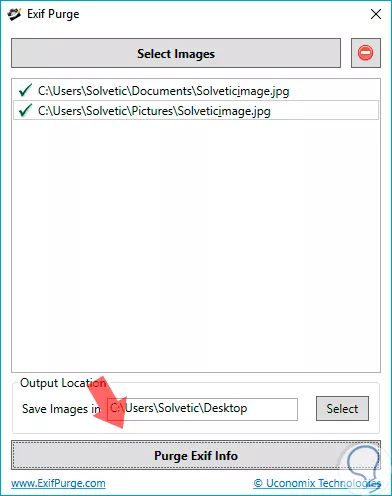
Krok 3
Możemy zobaczyć przed i po usunięciu:
 POWIĘKSZAĆ
POWIĘKSZAĆ
Jak widać, podczas edycji metadanych mamy świetne opcje, choć wielokrotnie je ignorujemy, pamiętajmy, że wyszukiwanie w Windows 10 (na poziomie zdjęcia) opiera się na informacjach zawartych w metadanych.









